Kun työskentelet comic-tyylissä, tiedät, että oikea teräväys on ratkaisevan tärkeää vaikuttavan kuvavaikutelman saavuttamiseksi. Usein käy niin, että erityisesti silmiä ja hiuksia on terävöitettävä uudelleen käsittelyn loppuvaiheessa, jotta haluttu efekti saavutetaan. Tämä opas näyttää sinulle vaihe vaiheelta, kuinka voit terävöittää kuvia Photoshopissa tehokkaasti ilman, että ne näyttävät epänormaaleilta.
Tärkeimmät havainnot
Photoshopissa terävöittämisessä on tärkeää edetä harkitusti ja kiinnittää huomiota luonnollisiin tuloksiin. Silmät ja hiukset ovat yleensä ne pääkohdat, jotka tarvitsevat erityistä terävyyttä. Sumeuden maskaaminen -suodatin antaa sinun tehdä tarkkoja säätöjä ja käyttää maskia tiettyjen alueiden käsittelyyn kuvassasi.
Vaiheittainen opas terävöittämiseen
1. Tarkista kuvasi
Ennen kuin aloitat terävöittämisen, sinun tulisi tarkastella kuvaa, jota haluat käsitellä, yksityiskohtaisesti. Ovatko silmät ja hiukset terävämpiä kuin muu kuva? Haluatko lisätä yleistä terävyyttä vai muokata vain tiettyjä alueita? Mieti etukäteen haluamaasi lopputulosta.
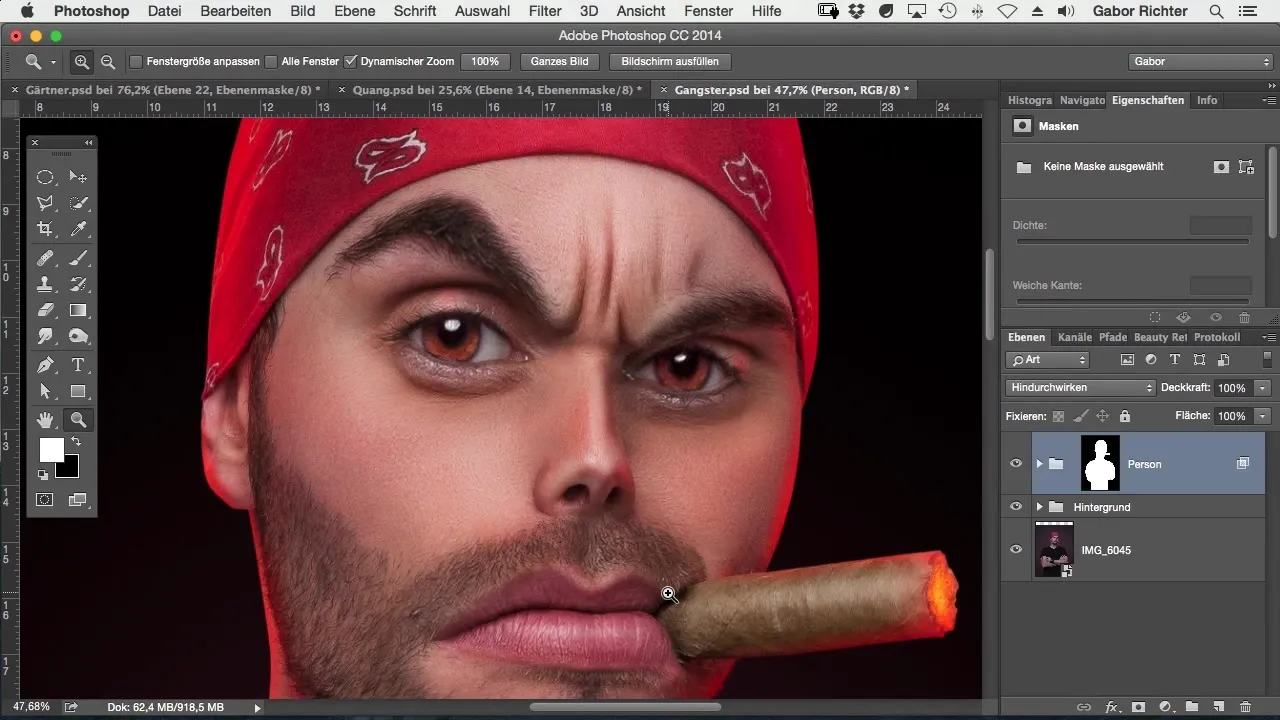
2. Sumeuden maskaaminen -suodattimen käyttö
Aloita terävöityssuodattimen soveltaminen. Siirry suodattimiin ja valitse Terävöitä, sitten Sumeuden maskaaminen. Täältä löydät erilaisia vaihtoehtoja, joita voit säätää hienosäätääksesi terävyyttä.
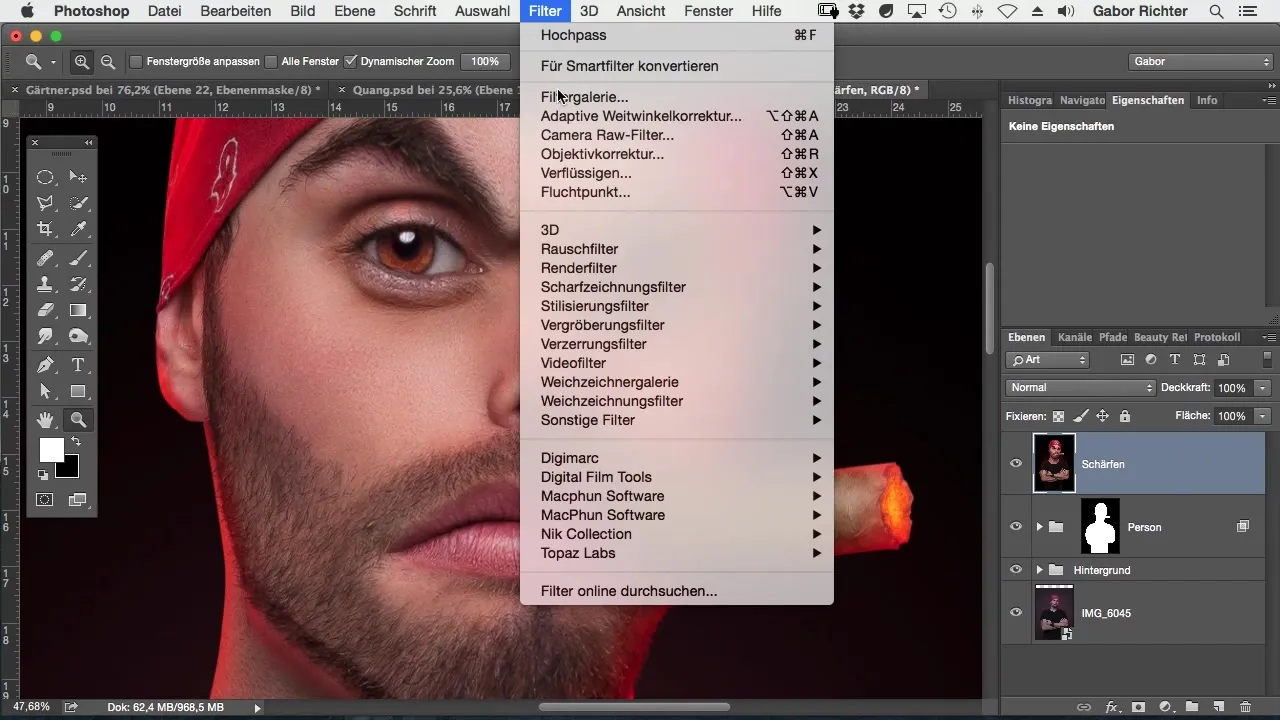
3. Parametrien määrittäminen
Nyt tulee ratkaiseva osa: Aseta säde noin yhdelle pikselille, koska tämä tarjoaa parhaan vaikutuksen silmille. Lisää voimakkuutta noin 100 % nähdäksesi, miten kuva reagoi. Kiinnitä huomiota siihen, ettet lisää liikaa terävyyttä, sillä tämä voi johtaa epänormaaliin ulkonäköön.
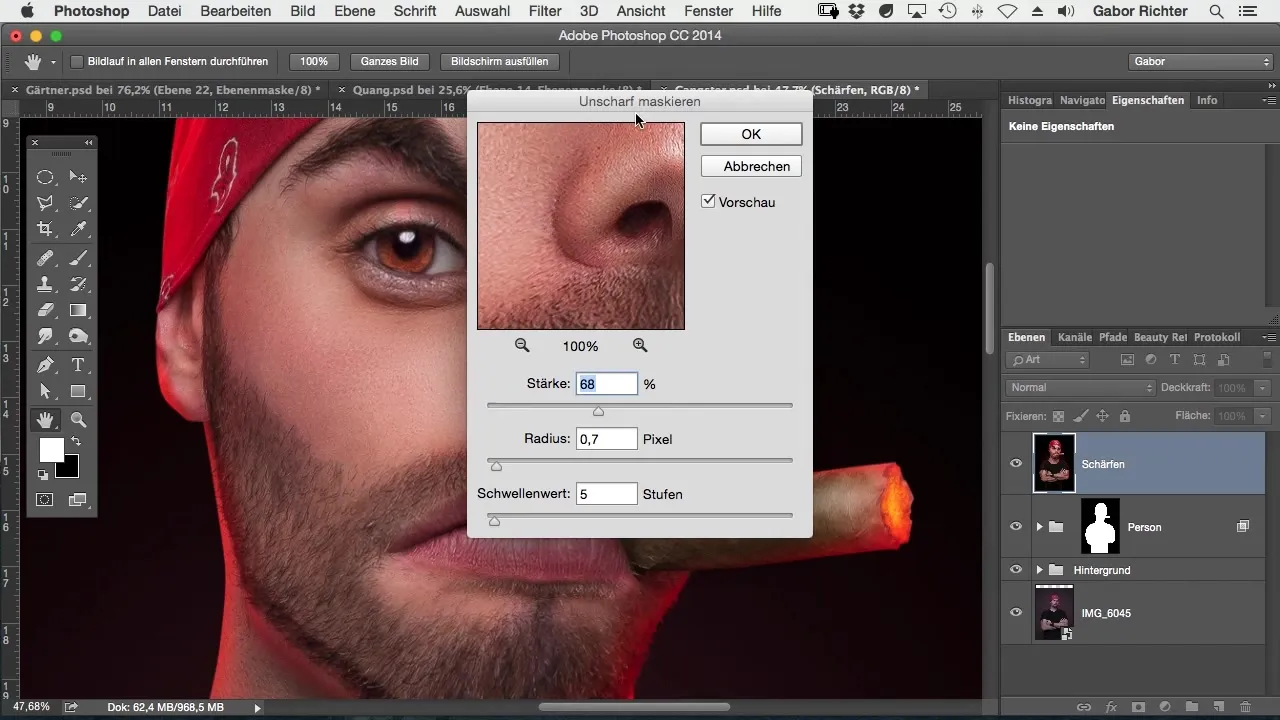
4. Terävyyden hienosäätö
Vie aikaa terävyyden säätämiseen yksityiskohtaisesti. Arvo noin 130 voi toimia hyvin useimmissa kuvan osissa. Suurenna kuvaa nähdäksesi muutokset suoraan ja varmista, että terävyys pysyy luonnollisena.
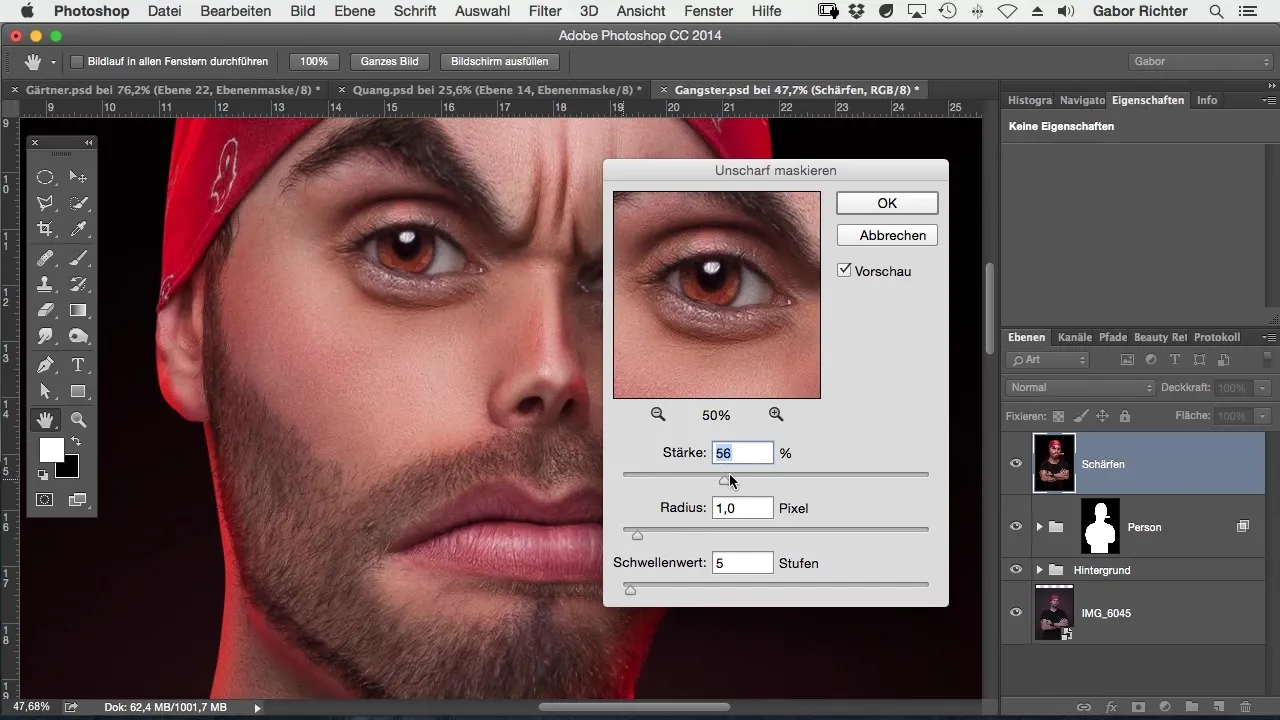
5. Maskin käyttö
Käyttääksesi terävöityssuodatinta vain tietyillä alueilla, on hyödyllistä käyttää maskia. Voit asettaa maskin kuvan päälle korostaaksesi tarkasti terävyyttä parransänkiin tai muihin yksityiskohtiin.
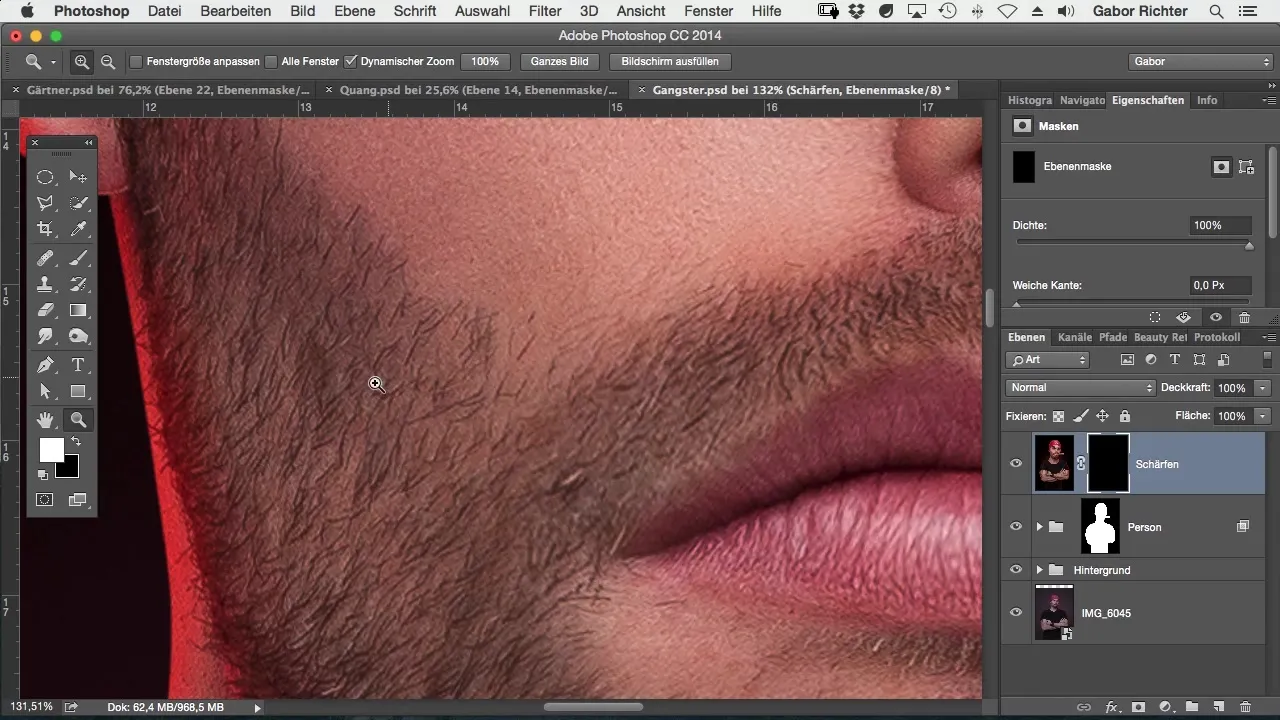
6. Jälkikäsittely siveltimellä
Käyttämällä sivellintyökalua ja valkoista etu- tai taustaväriä voit terävöittää maskattuja alueita tarkasti. Sinun tulisi harkita maskin intensiivisyyden säätämistä. Lähes 100 % on tässä tapauksessa suositeltavaa parransängen selkeäksi korostamiseksi.
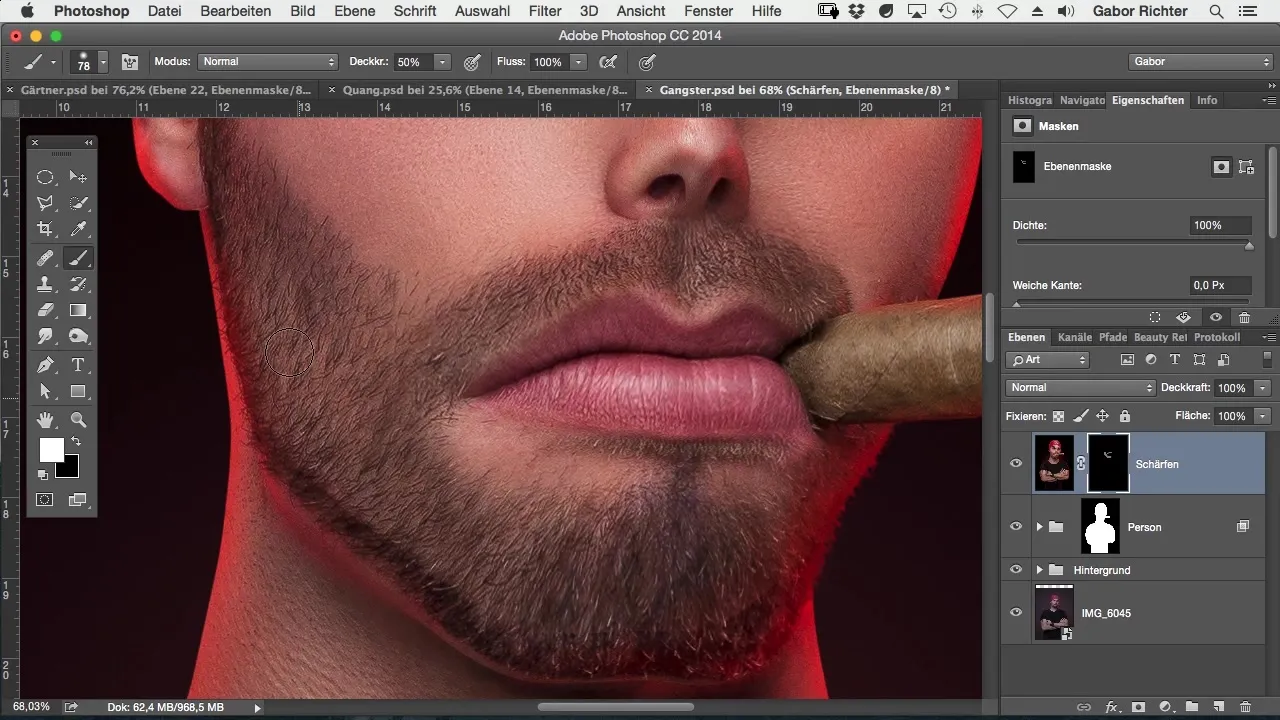
7. Fokusoituminen silmiin
Silmät ovat erittäin tärkeitä, sillä ne ovat usein pääkohdistusportrettikuvassa. Terävöitä ne hyvin varmistaaksesi, että ne kiinnittävät katsojan huomion. Voit myös kevyesti terävöittää hiuksia luodaksesi harmonisen kokonaisvaikutelman.
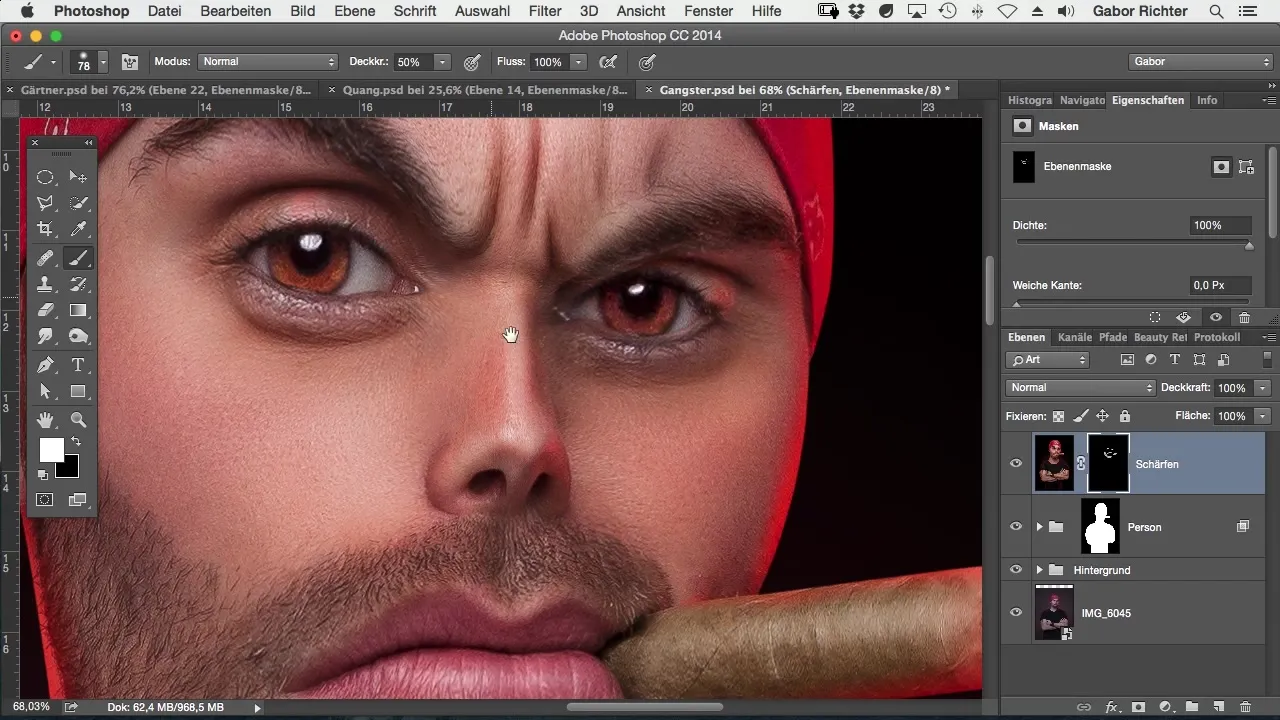
8. Arviointi ja viimeiset säädöt
Kun olet käsitellyt silmiä ja hiuksia, arvioi koko kuva. Joskus voi olla hyödyllistä vähentää terävyyttä noin 50 % saadaksesi pehmeämmän siirtymän terävien ja sumeiden alueiden välillä. Varmista, että kasvojen ilme pysyy edelleen harmonisena.

Yhteenveto – Comic-tyylin potrettien terävöittäminen Photoshopissa
Tämän oppaan avulla voit oppia terävöittämään silmiä ja hiuksia tarkasti comic-tyylisi kuvissa. Käyttämällä sumeuden maskaaminen -suodatinta ja luomalla maskin saavutat tasapainoista kuvakvaliteettia, joka antaa teoksillesi tarvittavan viimeistelyn.
Usein kysytyt kysymykset
Mitkä työkalut tarvitsen terävöittämiseen?Tarvitset Adobe Photoshopin ja sivellintyökalun.
Kuinka paljon terävyyttä minun tulisi käyttää?Säädä terävöityssuodattimen voimakkuutta kuvan mukaan, 100 % on usein liian paljon.
Miksi minun pitäisi käyttää maskeja?Maskit mahdollistavat selektiivisen terävyyden säätämisen, jotta koko kuvaa ei muokata.
Mitä teen, jos terävyys näyttää liian voimakkaalta?Vähennä terävyyttä noin 50 % tai käytä maskia terävyyden säätelemiseksi.
Voinko terävöittää myös muita alueita?Kyllä, voit soveltaa terävyyttä eri kuvan osiin tarpeen mukaan.


